字體大小
- 小
- 中
- 大
啟動和退出 Nikon Transfer 2
啟動 Nikon Transfer 2
透過啟動 Nikon Transfer 2,能將影像與短片傳輸到電腦。唯有已經安裝 Nikon Transfer 2,才能啟動它。
顯示的視窗、選單項目的名稱和操作程序可能視您所使用的作業系統和版本而異。如需要詳細資料,請參閱電腦或作業系統隨附的使用者手冊。
從桌面啟動
如果您要獨立啟動 Nikon Transfer 2,請從桌面上的圖示啟動它。
- Windows:按兩下桌面上的[Nikon Transfer 2]圖示。
Mac OS:按一下"Dock"內的[Nikon Transfer 2]圖示。Nikon Transfer 2 啟動。
從[開始]選單啟動(Windows)
- 開啟[開始]選單中的[Nikon Transfer 2]。
- 按一下[Nikon Transfer 2]。
Nikon Transfer 2 啟動,且 Nikon Transfer 2 視窗開啟。
從[應用程式]資料夾啟動(Mac OS)
- 按下列次序開啟以下資料夾:[應用程式]-[Nikon Software]-[Nikon Transfer 2]。
- 按兩下[Nikon Transfer 2]圖示。
Nikon Transfer 2 啟動,且 Nikon Transfer 2 視窗開啟。
從尼康軟體視窗啟動
從 ViewNX-i 視窗或 Capture NX-D 視窗啟動 Nikon Transfer 2。
- 按輸出列上的
 。
。
- 對於[ViewNX-i]
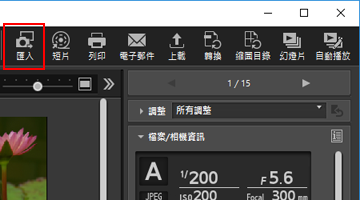
- 對於[Capture NX-D]
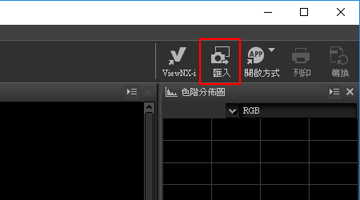
- Nikon Transfer 2 啟動。
您還可以配置設定,以便在相機或記憶卡連接電腦時顯示選取操作的視窗。
操作程序可能視作業系統或相機和電腦之間的通訊方法而異。
如需要詳細資料,請參閱“連接裝置與啟動 Nikon Transfer 2”。
注意
當 Nikon Transfer(版本 1.x)、Camera Control Pro 系列 或 Thumbnail Selector 已經在執行中時,您無法啟動 Nikon Transfer 2。
退出 Nikon Transfer 2
根據預設值,檔案傳輸完成時,相機和電腦之間的連線會自動中斷,Nikon Transfer 2 亦會自動關閉。關閉相機並中斷 USB 連接線。
如果 Nikon Transfer 2 沒有自動關閉,請如下所述退出 Nikon Transfer 2。
- Windows:從[檔案]選單選取[結束]。
Mac OS:從[Nikon Transfer 2]選單選取[結束 Nikon Transfer 2]。Nikon Transfer 2 結束。
